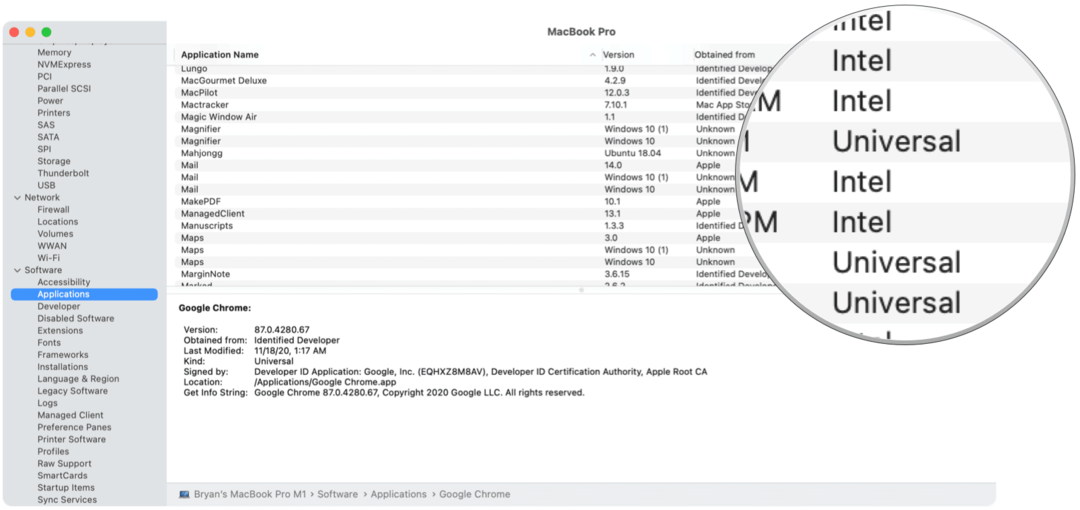Hoe iemand op LinkedIn te blokkeren
Sociale Media Linkedin Held / / February 27, 2021
Laatst geupdate op

LinkedIn is een geweldig platform om netwerken op te bouwen met collega's, zowel verleden, heden als (mogelijk) toekomst. Als u uw brancheprofiel wilt vergroten, op zoek bent naar nieuwe banen of gewoon in contact wilt blijven met oude werkvrienden, is LinkedIn een geweldige manier om dit te doen.
Dat betekent echter niet dat het een platform is dat vrij is van misbruik, spam of nepberichten. Hoewel LinkedIn voor professionals is, kunt u nog steeds te maken krijgen met mensen die u liever vermijdt. Of het nu een oude baas is of een aanhoudende recruiter met spam, hier is hoe u iemand op LinkedIn op meerdere platforms kunt blokkeren.
Gebruikers op LinkedIn blokkeren of deblokkeren vanuit een webbrowser
Als u uw pc naar Mac gebruikt om LinkedIn te gebruiken, kunt u gebruikers via uw webbrowser blokkeren of deblokkeren. Beginnen, open de LinkedIn-website en log in.
Gebruikers blokkeren
Om een gebruiker te blokkeren, moet u eerst zijn profiel bekijken. U kunt ze vinden met behulp van de zoekbalk of, als ze u eerder een bericht hebben gestuurd, kunt u doorklikken naar hun profiel door op hun naam in het berichtengedeelte te klikken.
Zodra u zich op de profielpagina bevindt van de gebruiker die u wilt blokkeren, drukt u op de Meer knop. Druk in het vervolgkeuzemenu op de Rapporteren / blokkeren optie.
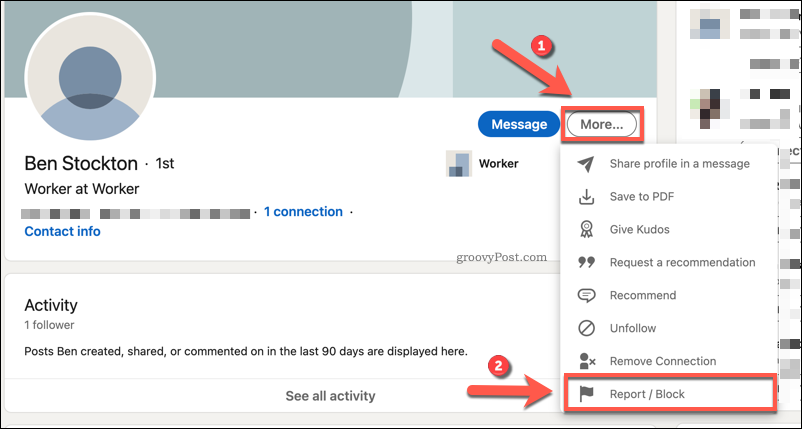
In de Wat wil je doen? pop-upmenu, druk op de Blok optie. Hierdoor wordt de gebruiker geblokkeerd, waardoor ze uw profiel niet kunnen bekijken of u berichten kunnen sturen.
Als de gebruiker echter beledigend is, of als u vermoedt dat het account nep is, wilt u misschien op de Verslag doen van optie in plaats daarvan. Hiermee wordt een misbruikrapport verzonden naar de moderators van LinkedIn die verder onderzoek kunnen doen en indien nodig verdere actie kunnen ondernemen.
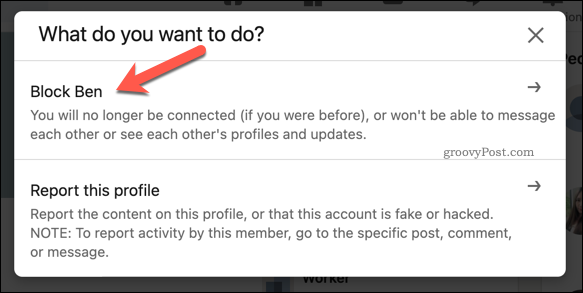
Als u ervoor kiest om de gebruiker te blokkeren, moet u bevestigen dat u dit wilt doen. Druk hiervoor op de Blok knop om te bevestigen.
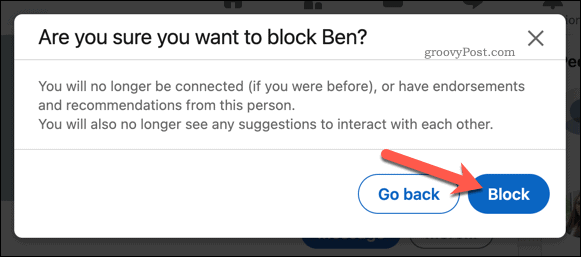
Blokkering van gebruikers opheffen
Eenmaal geblokkeerd, kan de gebruiker geen contact meer met u opnemen via uw gebruikersprofiel of het berichtensysteem. Als het echter nodig is, kunt u de blokkering opheffen door op te drukken Ik> Instellingen en privacy via het menu in de menubalk bovenaan de LinkedIn-website.
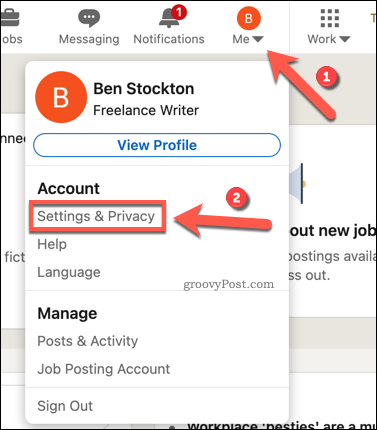
Druk in het instellingengebied op Zichtbaarheid in het linkermenu. Druk vanaf daar op de Verandering knop, naast de Blokkeren optie.
Er verschijnt een lijst met geblokkeerde gebruikers. Om een gebruiker te deblokkeren, drukt u op de Deblokkeer optie naast hun naam.
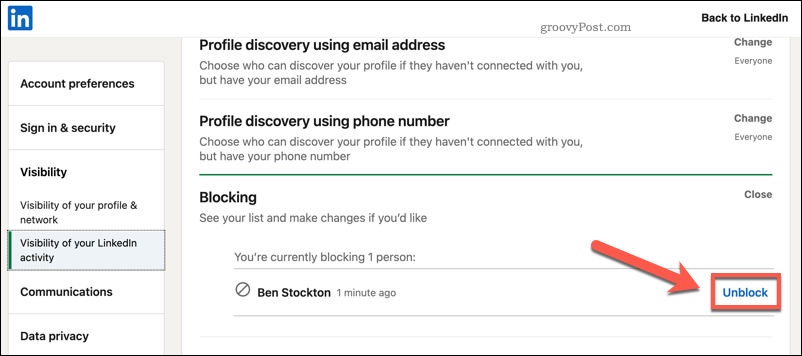
U moet uw wachtwoord opgeven om te bevestigen dat u de blokkering van de gebruiker wilt opheffen. Typ dit in en druk op Deblokkeer lid verder gaan.
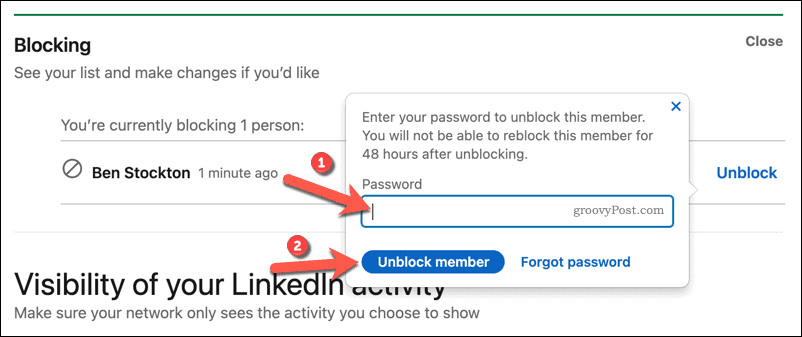
De gebruiker is vrij om het contact te hervatten zodra de blokkering is verwijderd, inclusief de mogelijkheid om weer berichten naar u te sturen en u te volgen. Als u ze opnieuw wilt blokkeren, moet u 48 uur wachten nadat u de blokkering heeft opgeheven voordat u dit mag doen.
Gebruikers blokkeren of deblokkeren op LinkedIn op mobiele apparaten
Veel gebruikers geven er de voorkeur aan om de mobiele LinkedIn-app (beschikbaar op Android-, iPhone- en iPad-apparaten) te gebruiken om het platform te gebruiken. U kunt gebruikers blokkeren of deblokkeren in de mobiele app, maar u moet deze stappen volgen om dit te doen.
Gebruikers blokkeren
Open eerst de LinkedIn-app op uw apparaat en log in. U moet naar het profiel gaan van de gebruiker die u wilt blokkeren, dat u kunt vinden met de zoekbalk of via het berichtengedeelte.
Tik op het gebruikersprofiel van de persoon die u wilt blokkeren op drie-punts menupictogram naast het Bericht optie.
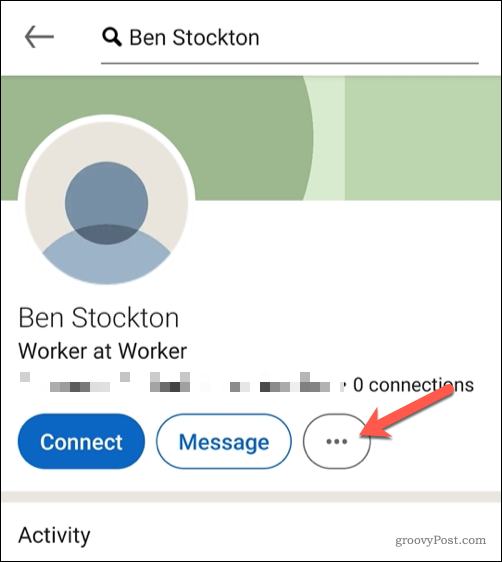
Tik in het pop-upmenu onderaan op het Rapporteren of blokkeren optie.
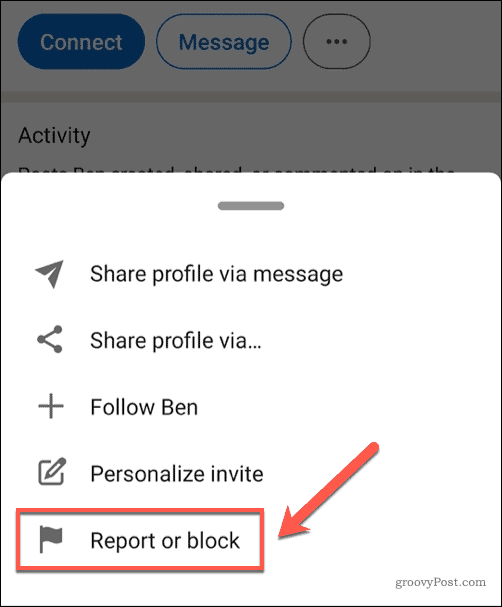
U moet bevestigen of u de gebruiker wilt blokkeren of deze wilt rapporteren. Door de gebruiker te blokkeren, kan hij / zij geen contact met u opnemen of uw profiel bekijken, terwijl de melding dat hij / zij zijn profiel naar LinkedIn-moderators stuurt om te controleren op spam of misbruik.
Druk op Blok optie om de gebruiker te blokkeren of te kiezen Rapporteer dit profiel om de gebruiker te rapporteren.
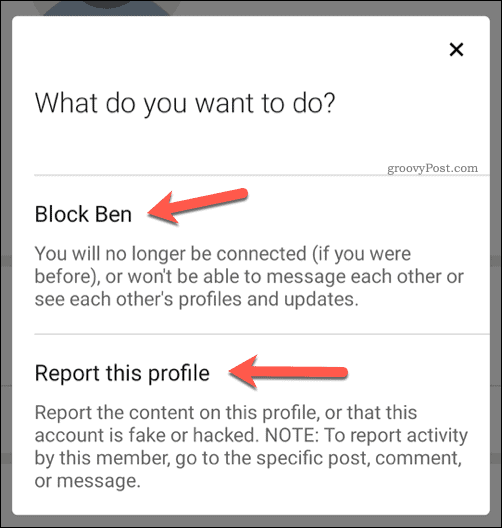
Op dit punt moet u bevestigen of u wilt doorgaan met blokkeren. Tik hiervoor op Blok bevestigen.
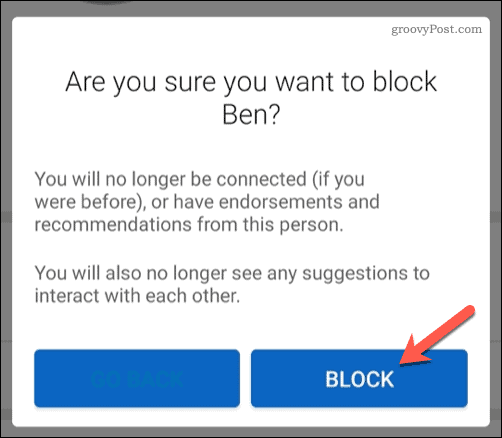
Eenmaal geblokkeerd, kan de gebruiker uw profiel niet bekijken of u berichten sturen.
Blokkering van gebruikers opheffen
Als u een gebruiker op LinkedIn wilt deblokkeren met behulp van de mobiele app, begint u door op uw gebruikersprofielpictogram te tikken, naast de zoekbalk bovenaan de Huis menu.
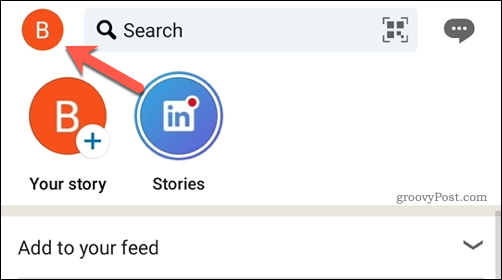
Tik in het menu aan de zijkant dat aan de linkerkant wordt weergegeven op Instellingen optie.
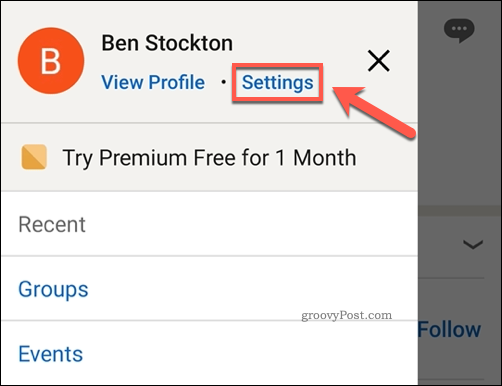
In de Instellingen menu, tik op het Zichtbaarheid optie.
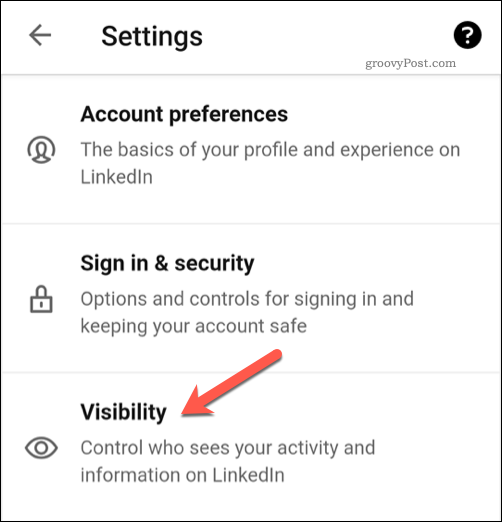
Blader door het Zichtbaarheid menu totdat u het Blokkeren categorie en tik erop om verder te gaan.
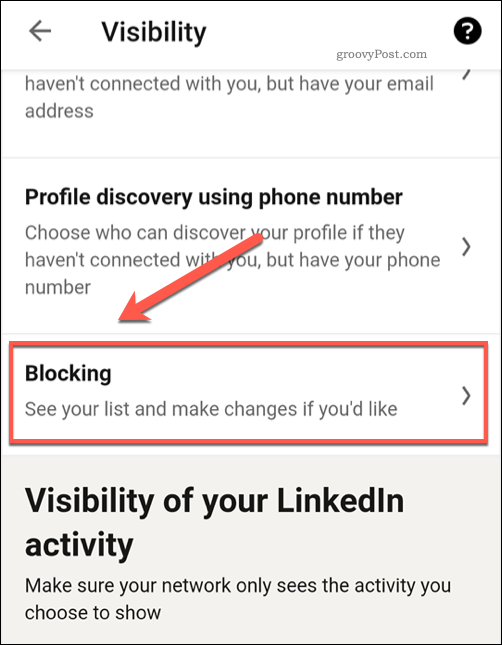
In de Blokkeren menu, ziet u een lijst met gebruikers die u eerder heeft geblokkeerd. Om ze te deblokkeren, tikt u op het Deblokkeer optie naast hun naam.
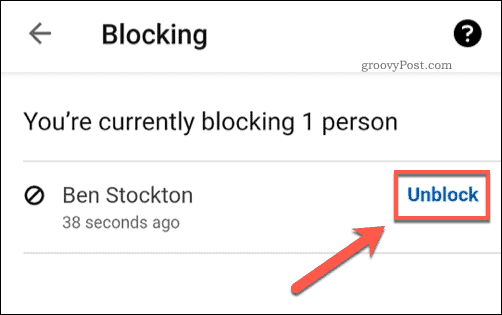
U moet uw wachtwoord invoeren om te bevestigen dat u de gebruiker wilt deblokkeren. Typ dit in met behulp van het vak onder aan het scherm en tik vervolgens op Gedaan bevestigen.
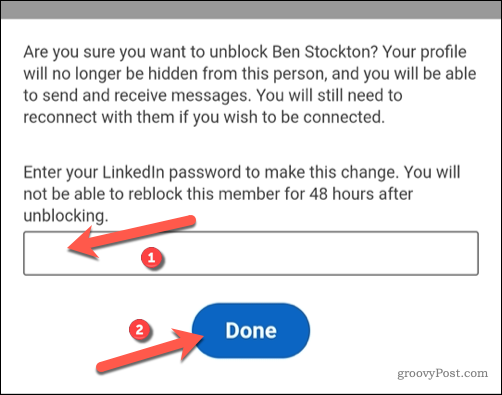
Eenmaal bevestigd, wordt de gebruiker gedeblokkeerd op uw profiel.
Als u ze daarna weer wilt blokkeren, moet u minimaal 48 uur wachten. In die tijd kunnen zowel u als de eerder geblokkeerde gebruiker elkaar bekijken en berichten verzenden, afhankelijk van uw LinkedIn-zichtbaarheidsniveaus.
LinkedIn effectief gebruiken
Als u eenmaal weet hoe u een LinkedIn-gebruiker van uw profiel kunt blokkeren, kunt u uw netwerk beperken tot de gebruikers die voor u het belangrijkst zijn. Dit zal je helpen gebruik LinkedIn effectiever, inclusief het uitbreiden van uw branchecontacten en het plaatsen van informatieve artikelen voor andere collega's.
Als je geen werk hebt, kan dat gebruik LinkedIn om naar nieuwe vacatures te zoeken, of als u een bedrijfseigenaar bent, kunt u dat gebruik LinkedIn om uw bedrijf te laten groeien klantenbestand. Het platform is echter niet voor iedereen, dus als je LinkedIn wilt verlaten, kan dat Verwijder je account gemakkelijk.